Typace主题开源配置教程(中文)
2025-2-21
注:本文为typace主题的中文教程,按照typace最新版本(不含测试版)进行编写,英文版请见github仓库
P0 项目框架结构
pages/: 包含网站主要页面about.js: 从about.md获取并展示关于页面内容index.js: 博客首页,包含博客基本信息posts/: 单页面文章存储archives.js: 按时间顺序归档文章tags.js: 按md表头标签分类文章_document.js: 网页标签栏信息api/: 存放api文件sitemap.js: sitemap
source/: 文章存放页lib/posts.js: 包含从source/目录获取和排序博客文章数据的函数styles/globals.css: Global CSS 全局样式配置tailwind.config.js: tailwind css样式引用
P1 项目基本配置部署
本博客支持github在线编辑开发,建议使用直接通过vercel在线安装部署,本地安装也可
项目当前版本 v2.0.1
1.1在线安装
1.本项目基于github作为托管平台,使用vercel部署,直接点击下方按钮即可自动clone仓库并在vercel进行部署
[注意] 若未注册vercel账号,请在登陆注册界面使用github绑定快捷登录方便后续github自动抓取本仓库到您的账号下
2.进入部署界面后命名项目,点击部署,如下
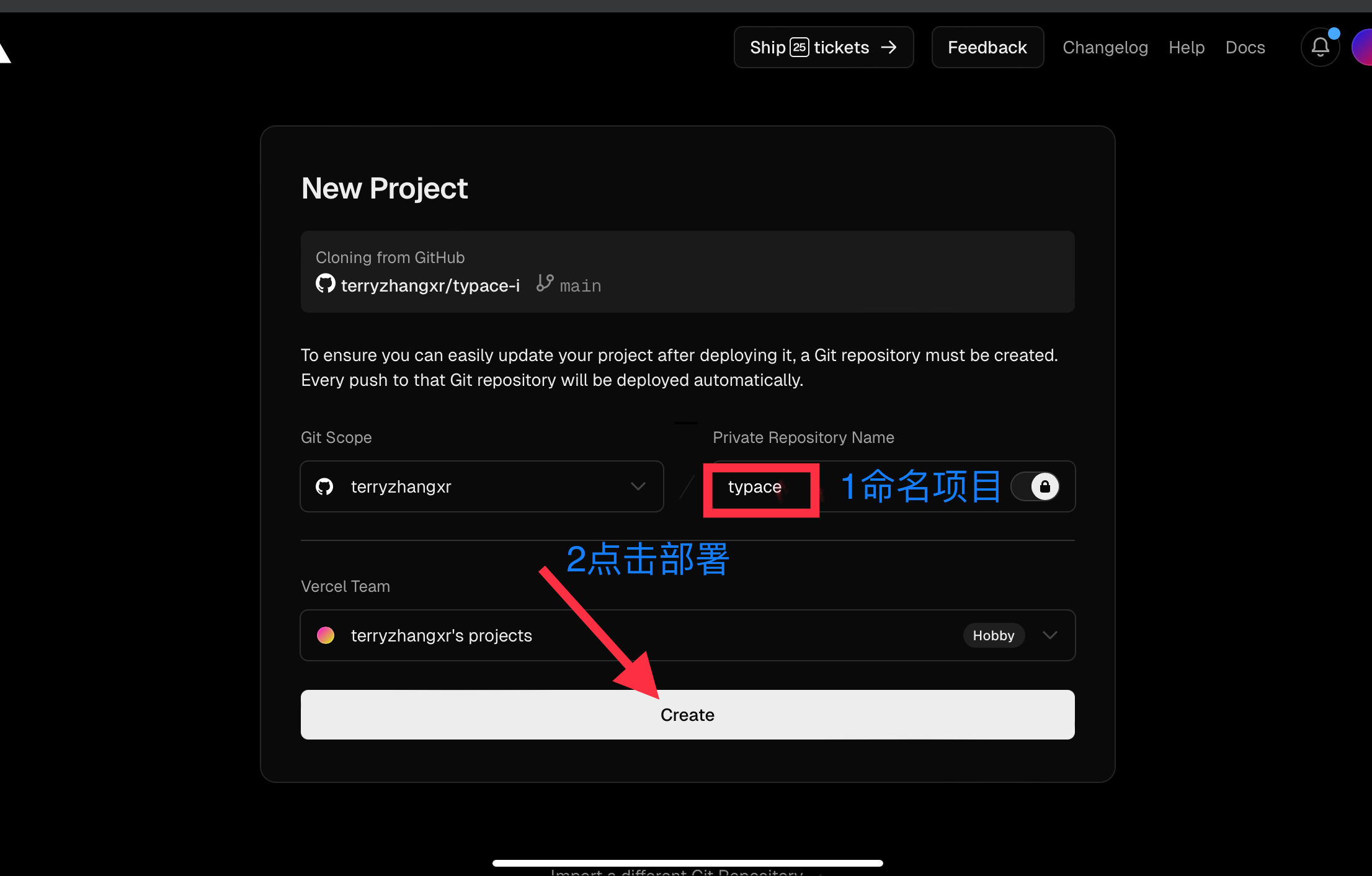 接着vercel就开始自动为你部署项目,等待1-2分钟左右就可以看到项目部署完成了。vercel会给你一个congratulations的界面,点击
接着vercel就开始自动为你部署项目,等待1-2分钟左右就可以看到项目部署完成了。vercel会给你一个congratulations的界面,点击go to dashbord去往控制台
3.当看到如下界面时则部署成功,你可以看到博客的预览界面
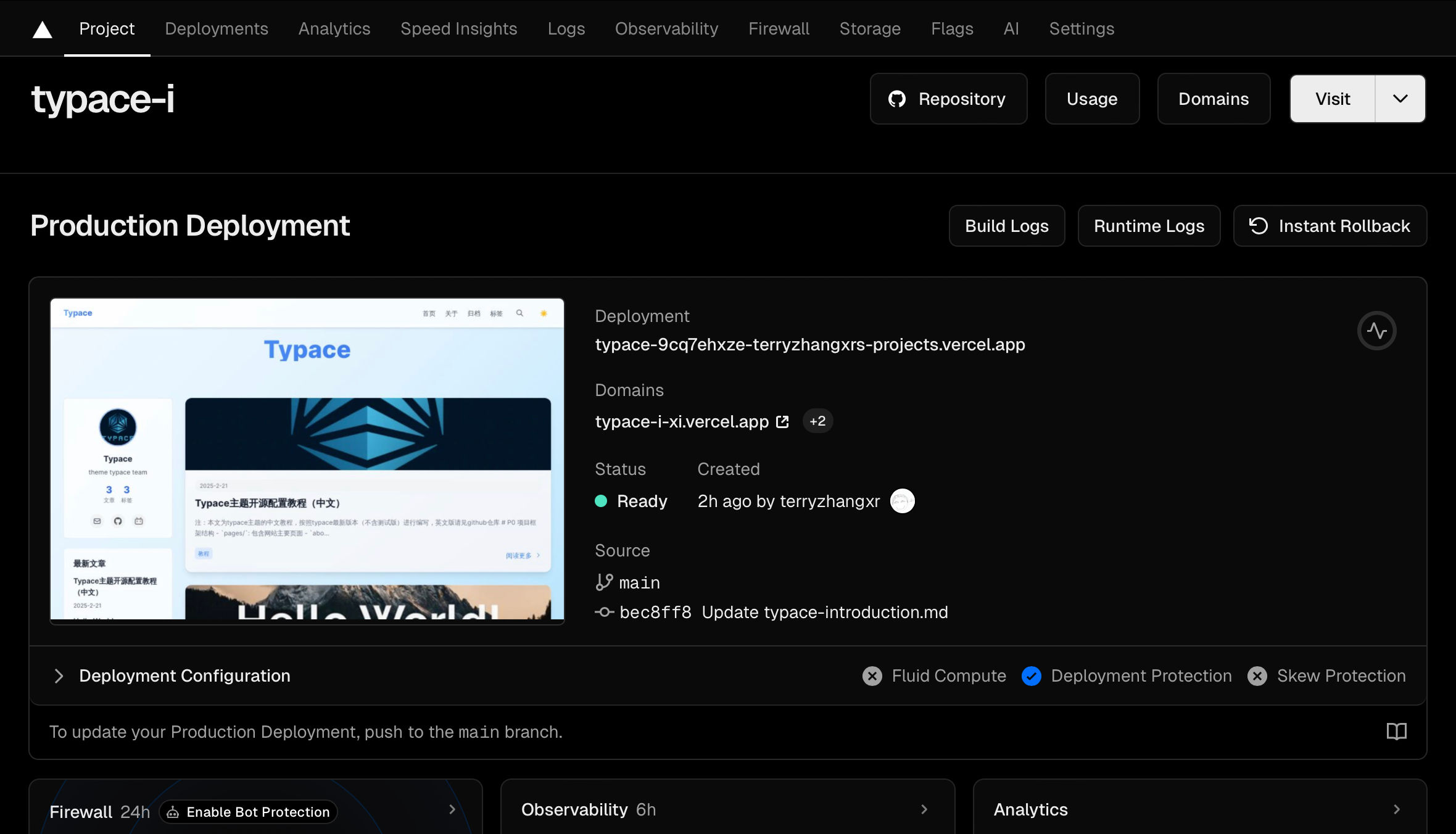 那么这个时候vercel会给你一个
那么这个时候vercel会给你一个xxx.vercel.app的域名,你可以点击页面右上角的visit访问,但是vercel在中国大陆被墙了!!!所以vercel二级域无法访问
解决办法是绑定一个自己的域名,有域名的读者可以继续往下看vercel的教程,没有域名的话只能开vpn或者换成natlify或github pages部署,两者的教程尚未完成,这里向诸位抱歉
4.绑定自定义域名
如果你有自己的域名,请按照下图操作
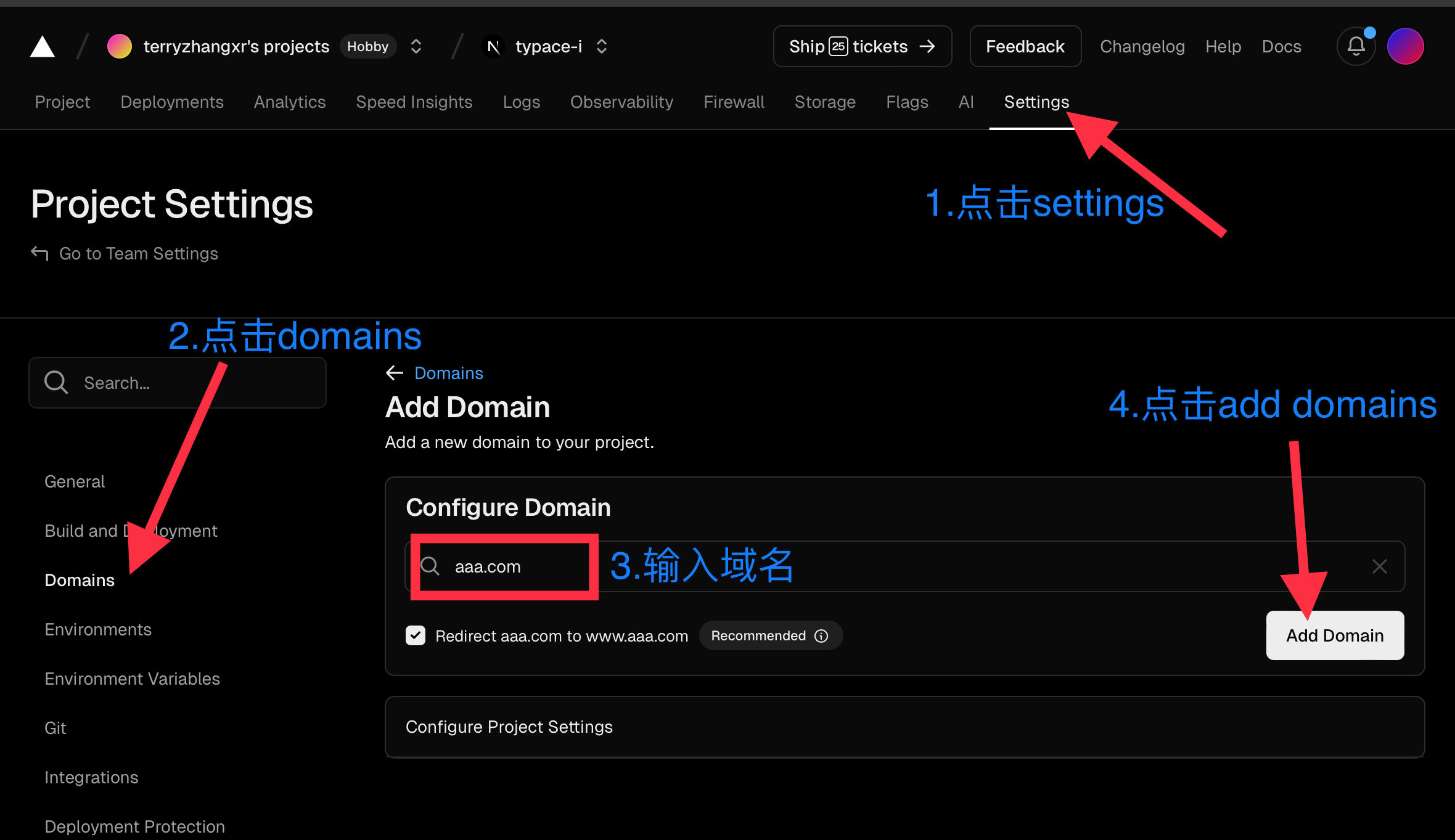
添加域名后,如果你是一级域名,vercel会建议你将原域名重定向到www开头,这样速度较快,下面用我原来的域名做个范例
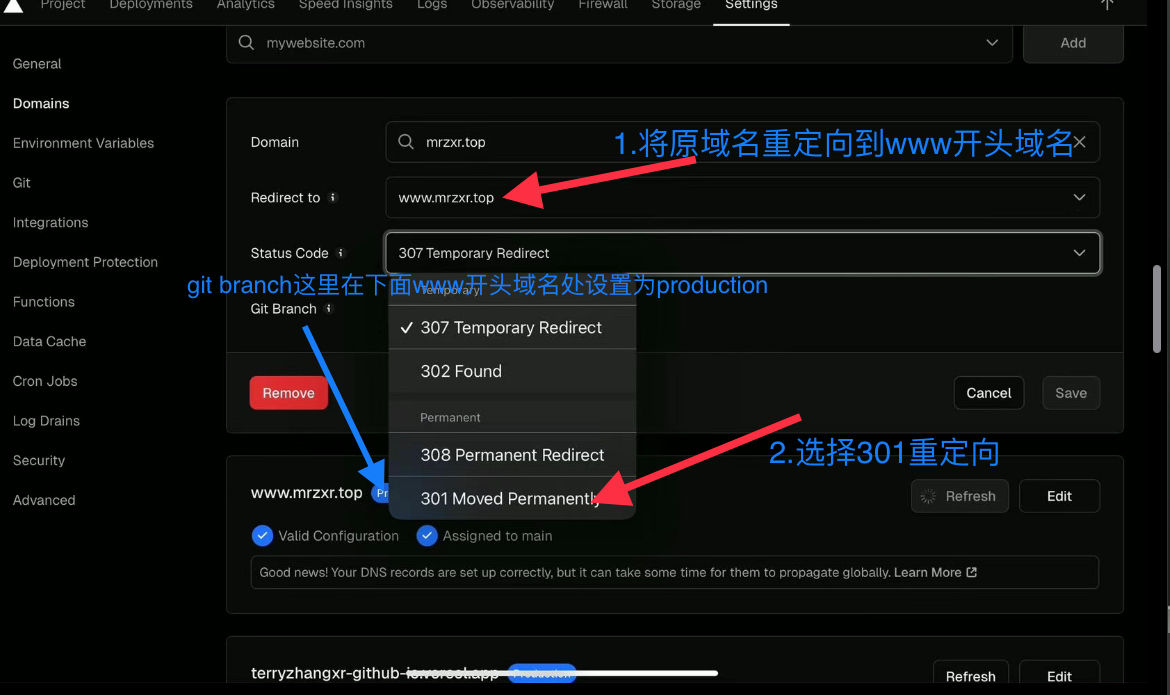 按照上图,首先vercel会自动增加一个www开头的域名,将你现在的域名301重定向到www域名,并且在你的域名服务商那里增加两条dns,分别为主域名记录和子域名记录,按图操作
按照上图,首先vercel会自动增加一个www开头的域名,将你现在的域名301重定向到www域名,并且在你的域名服务商那里增加两条dns,分别为主域名记录和子域名记录,按图操作
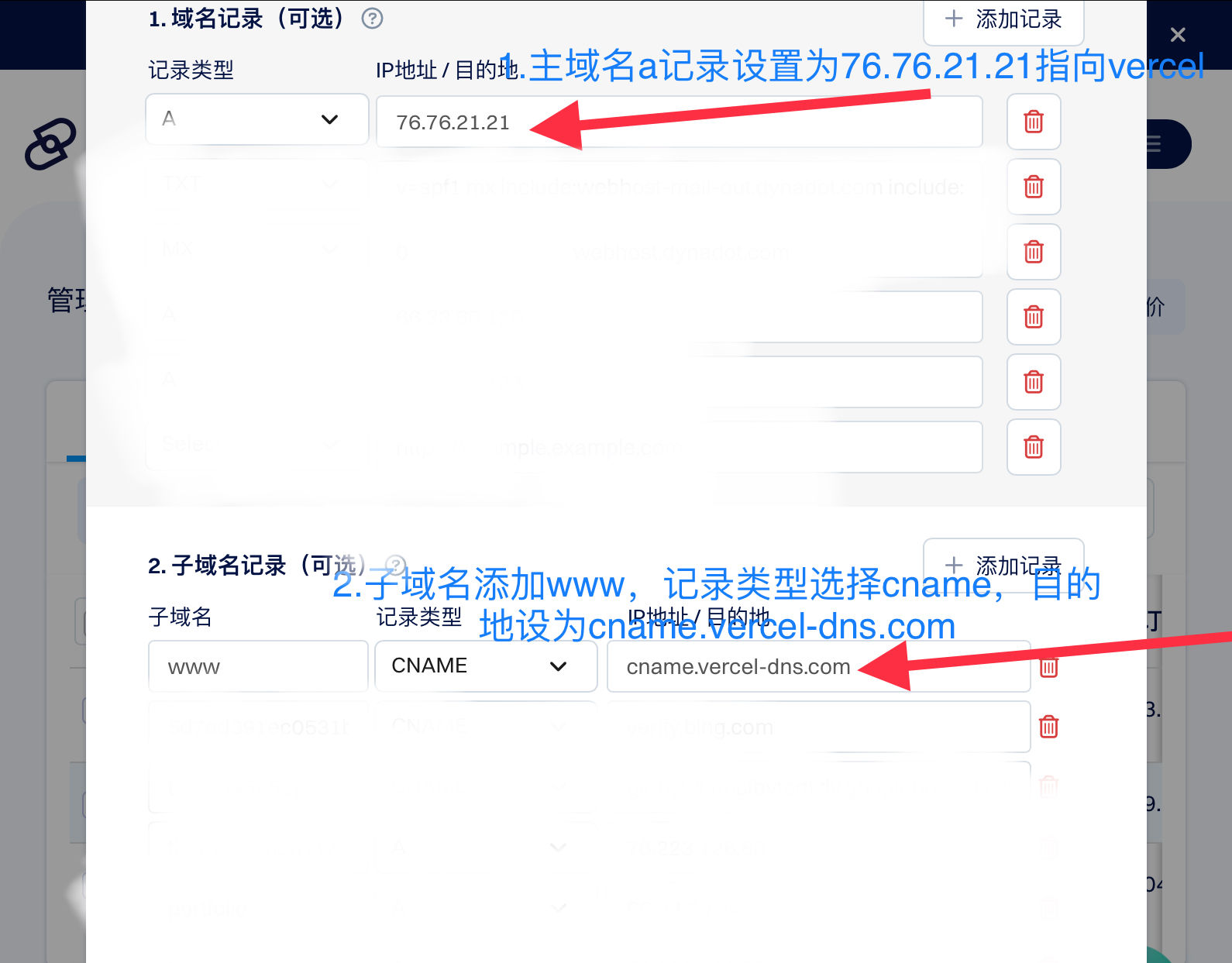 如果使用子域名,则上述步骤在vercel仅需添加域名,服务商增加子域名记录就可
如果使用子域名,则上述步骤在vercel仅需添加域名,服务商增加子域名记录就可
现在你可以打开域名看看了
P2 index.js配置
以下开始是一些个性化配置,现在需要回到github进入clone本项目的仓库,进入pages/ index.js开始配置
2.1网站标题基本配置
在index.js中找到如下代码(大约在957行)
{/* 页面内容 */}
<div className={`min-h-screen p-8 pt-24 relative z-10 page-container ${
isMounted ? 'mounted' : ''
}`}>
<Head>
<title>首页 - Typace</title>
</Head>
<header className="text-center mb-8">
<h1 className="text-6xl font-extrabold bg-clip-text text-transparent bg-gradient-to-r from-blue-400 to-blue-600 dark:from-blue-500 dark:to-blue-700">
Typace
</h1>
<div className="hitokoto-container">
<p className="mt-4 text-lg text-gray-600 dark:text-gray-400 italic">
<span className="typewriter">{displayText}</span>
</p>
</div>
</header>
将其中的Typace和首页-Typace更改为你自己的网站标题,分别对应网站大标题和标签页首页标题,效果如下

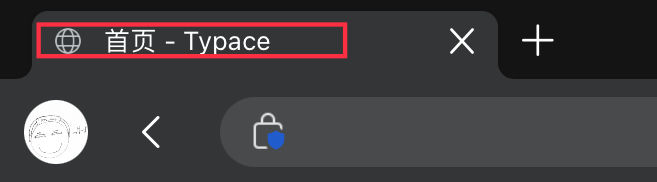
找到如下代码,对应导航栏标题,大约在第800行
{/* 导航栏 */}
<nav className="fixed top-0 left-0 w-full bg-white/80 dark:bg-gray-800/80 backdrop-blur-md shadow-md z-50">
<div className="container mx-auto px-8 py-4">
<div className="flex justify-between items-center">
<Link href="/" passHref>
<a className="text-xl font-bold bg-clip-text text-transparent bg-gradient-to-r from-blue-400 to-blue-600 dark:from-blue-500 dark:to-blue-700">
Typace
</a>
</Link>
将其中的Typace改为你的标题,效果如下
 以上两段代码均可改字体颜色,分别位于“typace”的上方一行代码,若需更改字体颜色可按照js语法进行更改,例:
以上两段代码均可改字体颜色,分别位于“typace”的上方一行代码,若需更改字体颜色可按照js语法进行更改,例:
<a className="text-xl font-bold bg-clip-text text-transparent bg-gradient-to-r from-red-400 to-red-600 dark:from-red-500 dark:to-red-700">
此处对应的则是红色渐变色,其他颜色将原代码里的blue改为其他颜色即可

评论